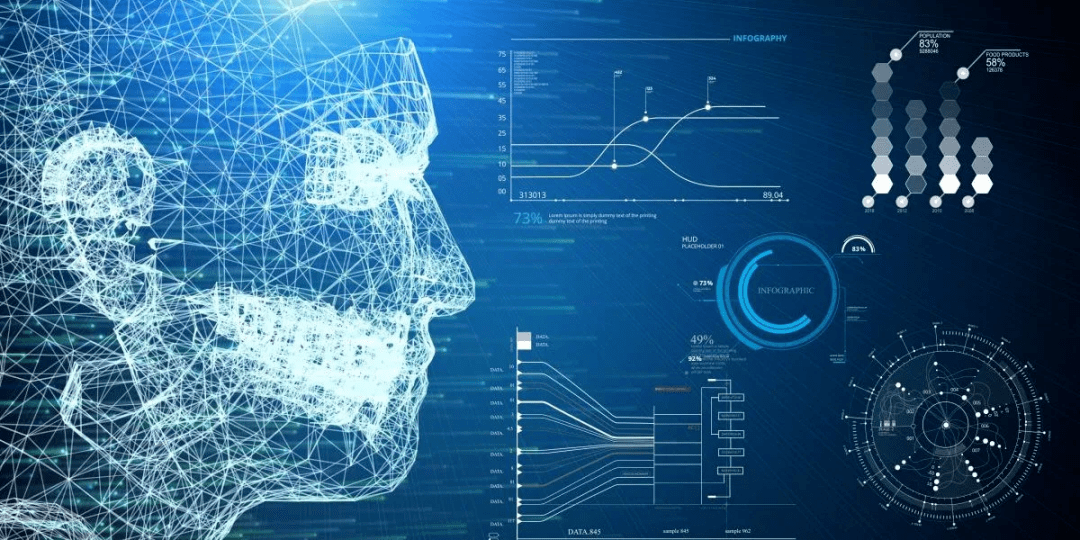
使用 TensorFlow 执行逻辑回归
在本教程中,您学习了逻辑回归的基础知识,以及如何使用 TensorFlow 实现机器学习算法。您学习了如何在 IBM Cloud Pak for Data as a Service 上使用 Watson Studio 运行 Jupyter Notebook,以及如何在 IBM Cloud Pak for Data as a Service 平台中使用开源框架。
创建一个包含用于定义逻辑回归的 Python 代码的 Jupyter Notebook,然后使用 TensorFlow (tf.keras) 实现它
在本教程中,了解如何创建包含用于定义逻辑回归的 Python 代码的 Jupyter Notebook,然后使用 TensorFlow (tf.keras) 实现它。Notebook 在 IBM Cloud Pak® for Data as a Service on IBM Cloud® 上运行。IBM Cloud Pak for Data 平台提供了额外的支持,例如与多个数据源的集成、内置分析、Jupyter Notebook 和机器学习。它还通过跨多个计算资源分配进程来提供可扩展性。您可以选择在 Python、Scala 和 R 中创建资产,并使用已安装在 IBM Cloud Pak for Data as a Service 平台上的开源框架(例如 TensorFlow)。
线性回归和逻辑回归的区别
虽然线性回归非常适合估计连续值(例如,估计房价或产品销售),但它并不是预测观察到的数据点所属类别的最佳工具。若要提供分类估计值,需要一些有关该数据点最有可能的类的指导。为此,您将使用逻辑回归。
线性回归
线性回归找到一个函数,该函数将连续因变量 与某些预测变量(例如,自变量或 )相关联。简单线性回归假定以下形式的函数:y``x1``x2
y = w0 + w1 x x1 + w2 x x2 + ...
显示更多
它查找 、 和 的值。该项是截距项或常量项(如下公式所示):w0``w1``w2``w0``b
Y = W X + b
显示更多
逻辑回归
逻辑回归是线性回归的一种变体,当观测到的因变量 时很有用。它生成一个公式,用于预测类标签作为自变量函数的概率。y
尽管名称为逻辑回归,但它实际上是一种概率分类模型。逻辑回归通过采用线性回归并使用以下函数将数值估计值转换为概率来拟合特殊的 S 形曲线:
𝑃𝑟𝑜𝑏𝑎𝑏𝑖𝑙𝑖𝑡𝑦𝑂𝑓𝑎𝐶𝑙𝑎𝑠𝑠=𝑡ℎ𝑒𝑡𝑎(𝑦)=𝑓𝑟𝑎𝑐𝑒𝑦1+𝑒𝑦=𝑒𝑥𝑝(𝑦)/(1+𝑒𝑥𝑝(𝑦))=𝑝
显示更多
这将产生介于 0(接近减去无穷大)和 1(接近加无穷大)之间的 p 值。现在,这成为一种特殊类型的非线性回归。y``y
在这个等式中,是回归结果(变量之和乘以系数加权),是指数函数,是y``exp``theta(y)物流功能,也称为逻辑曲线。它是一种常见的“S”形(S形曲线),最初是为模拟人口增长而开发的。
您可能之前在另一个配置中看到过此函数:
𝑃𝑟𝑜𝑏𝑎𝑏𝑖𝑙𝑖𝑡𝑦𝑂𝑓𝑎𝐶𝑙𝑎𝑠𝑠=𝑡ℎ𝑒𝑡𝑎(𝑦)=𝑓𝑟𝑎𝑐11+𝑒−𝑦
显示更多
因此,逻辑回归通过逻辑/sigmoid 函数传递输入,但随后将结果视为概率。
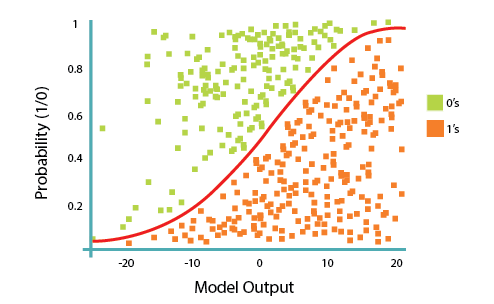
先决条件
遵循本教程需要满足以下先决条件:
预计时间
完成本教程大约需要 60 分钟。
步骤
步骤 1。创建 IBM Cloud 帐户
-
登录到您的 IBM Cloud 帐户。
-
搜索 Watson Studio。
-
通过选择区域和定价计划来创建服务。
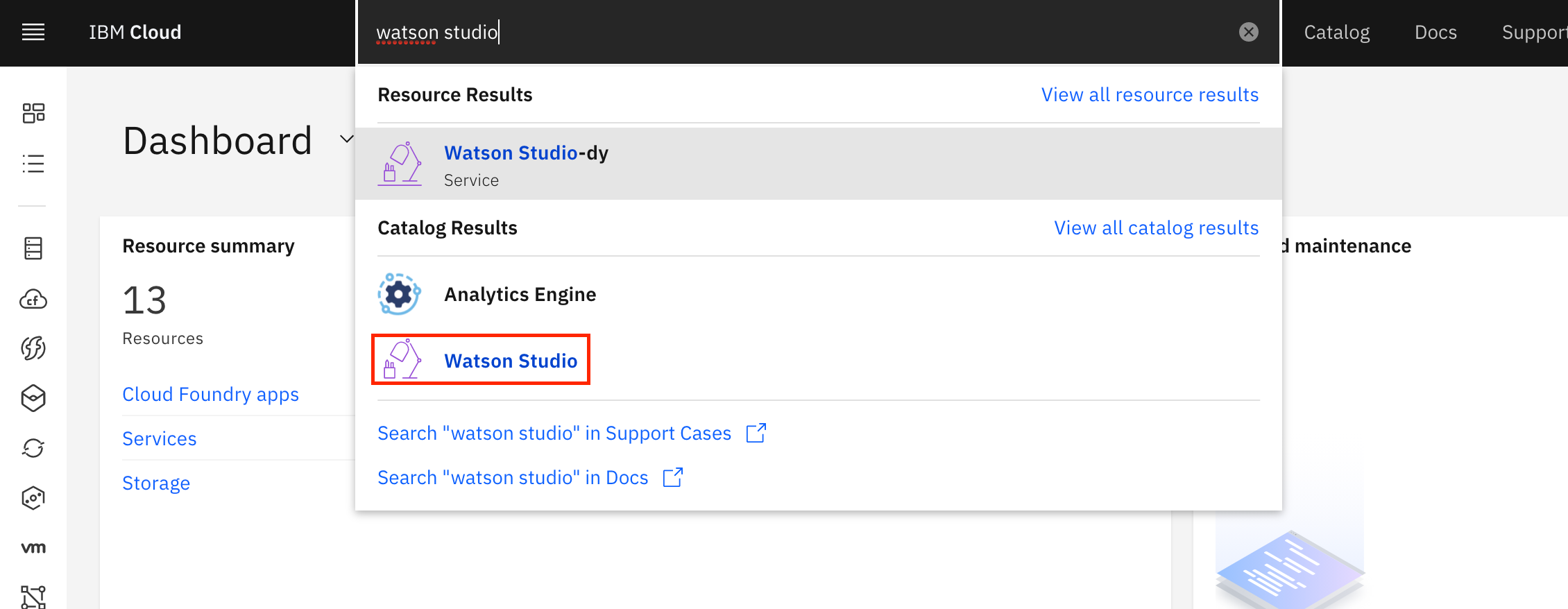
-
单击创建。
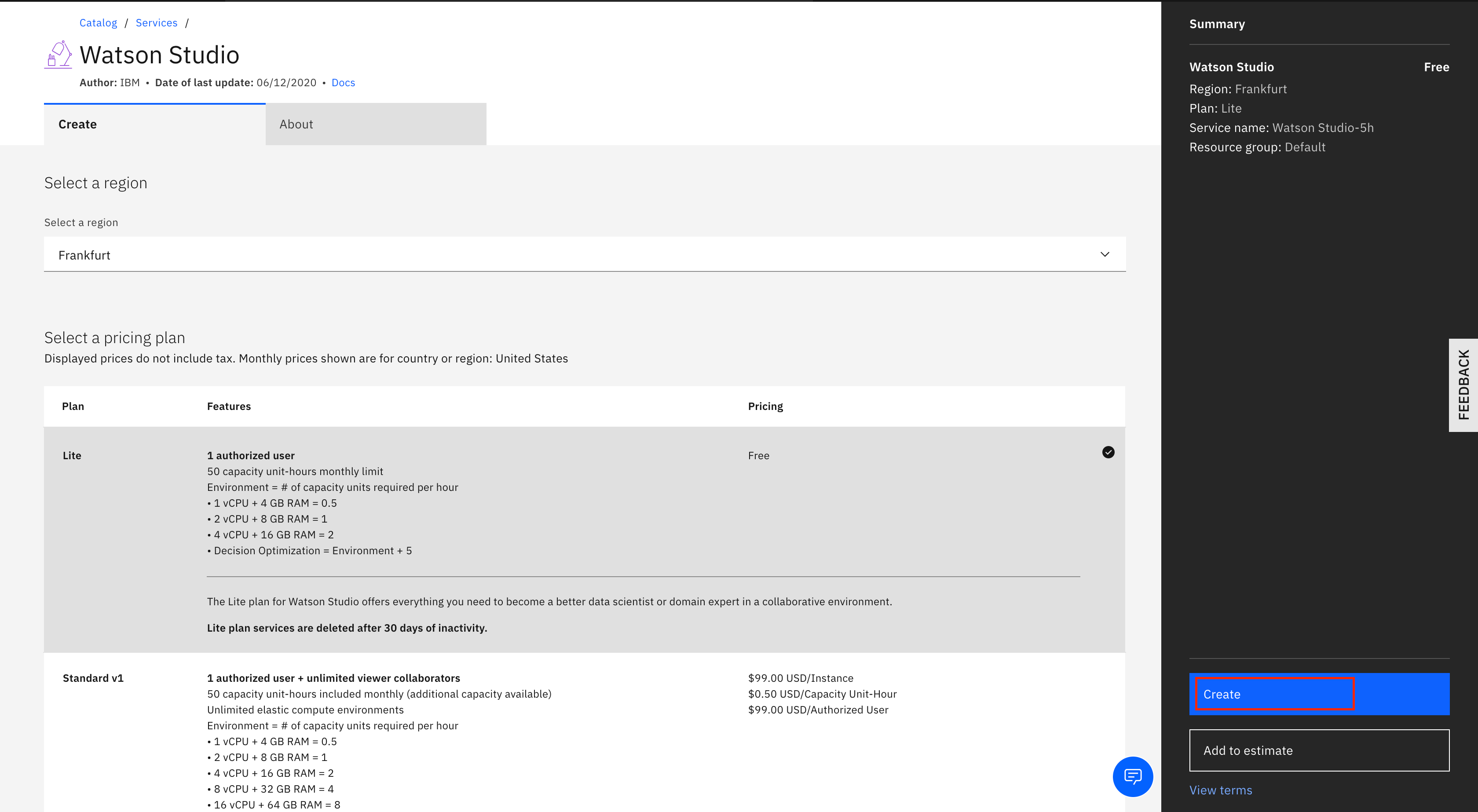
第2步。创建新项目
-
单击 Get started 以启动 Watson Studio 服务。
-
单击“创建项目”,然后创建一个空项目。
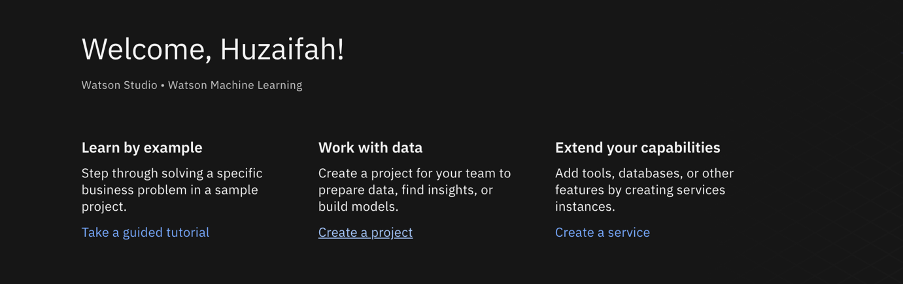
-
为项目命名,并添加存储服务。
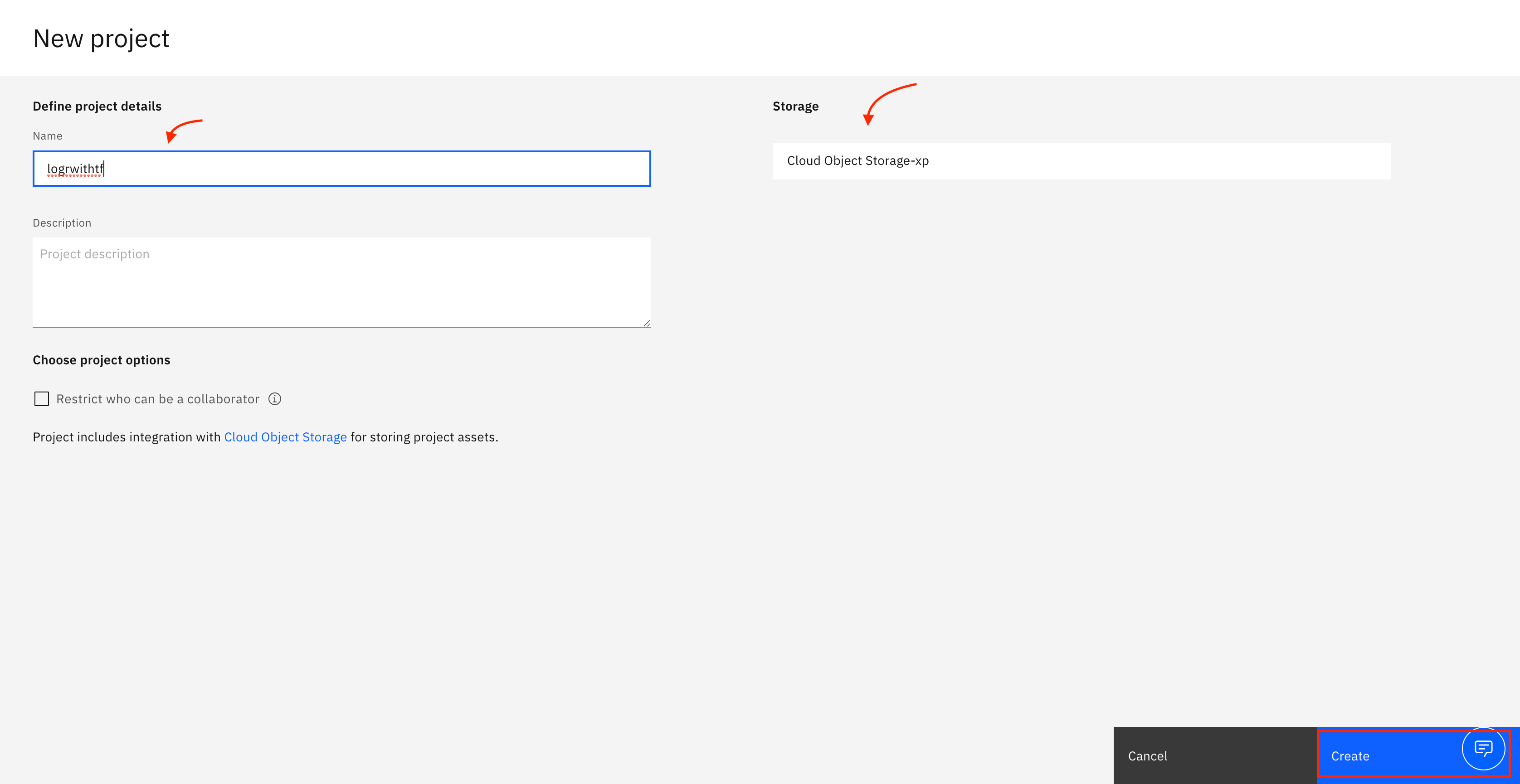
-
单击创建。创建项目后,系统会将您定向到项目仪表板。
第 3 步。将 Watson Machine Learning Service 与项目关联
-
单击“设置”选项卡。
-
向下滚动到关联的服务,然后单击添加服务。
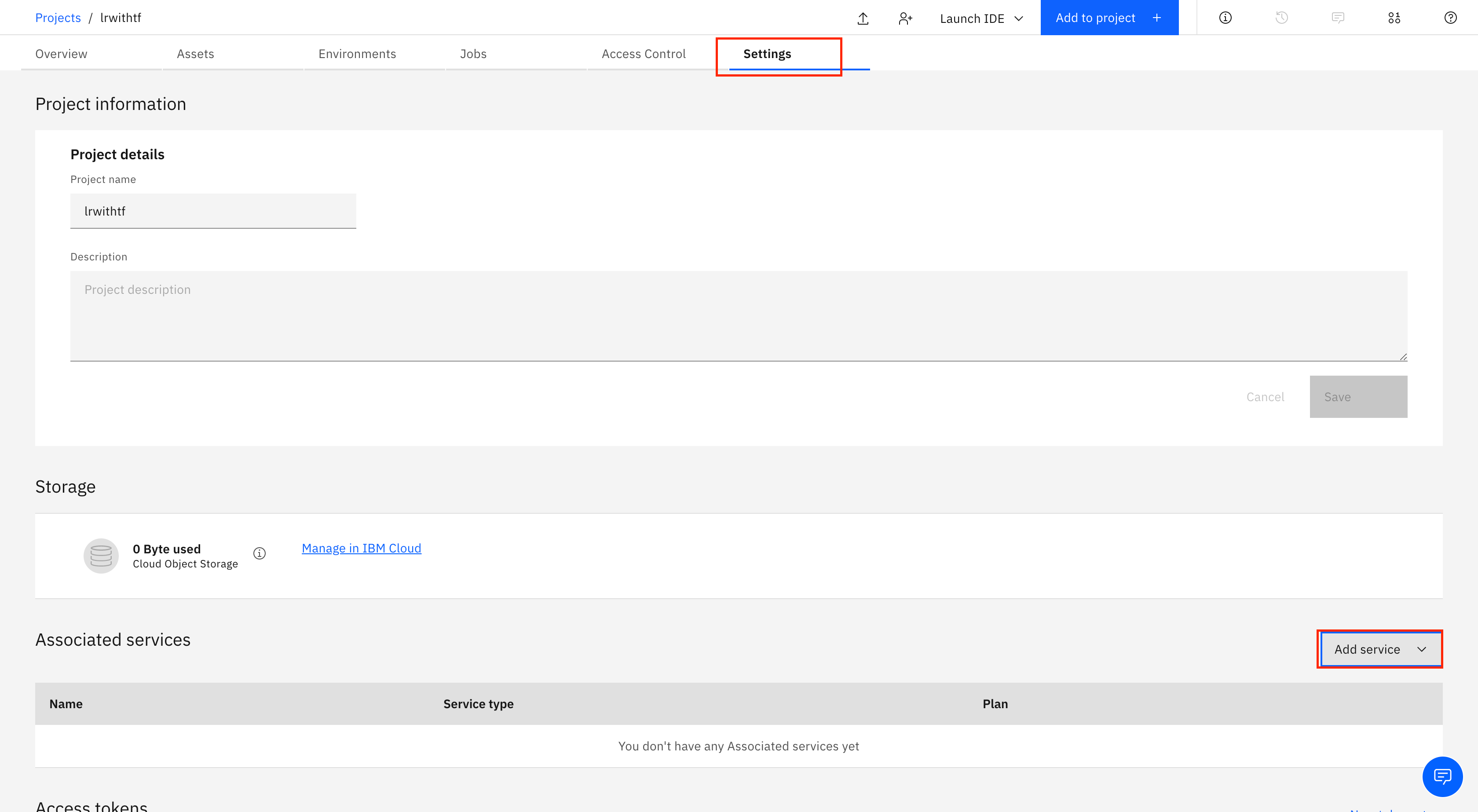
-
在下拉菜单中选择 Watson。
-
选择“机器学习”。
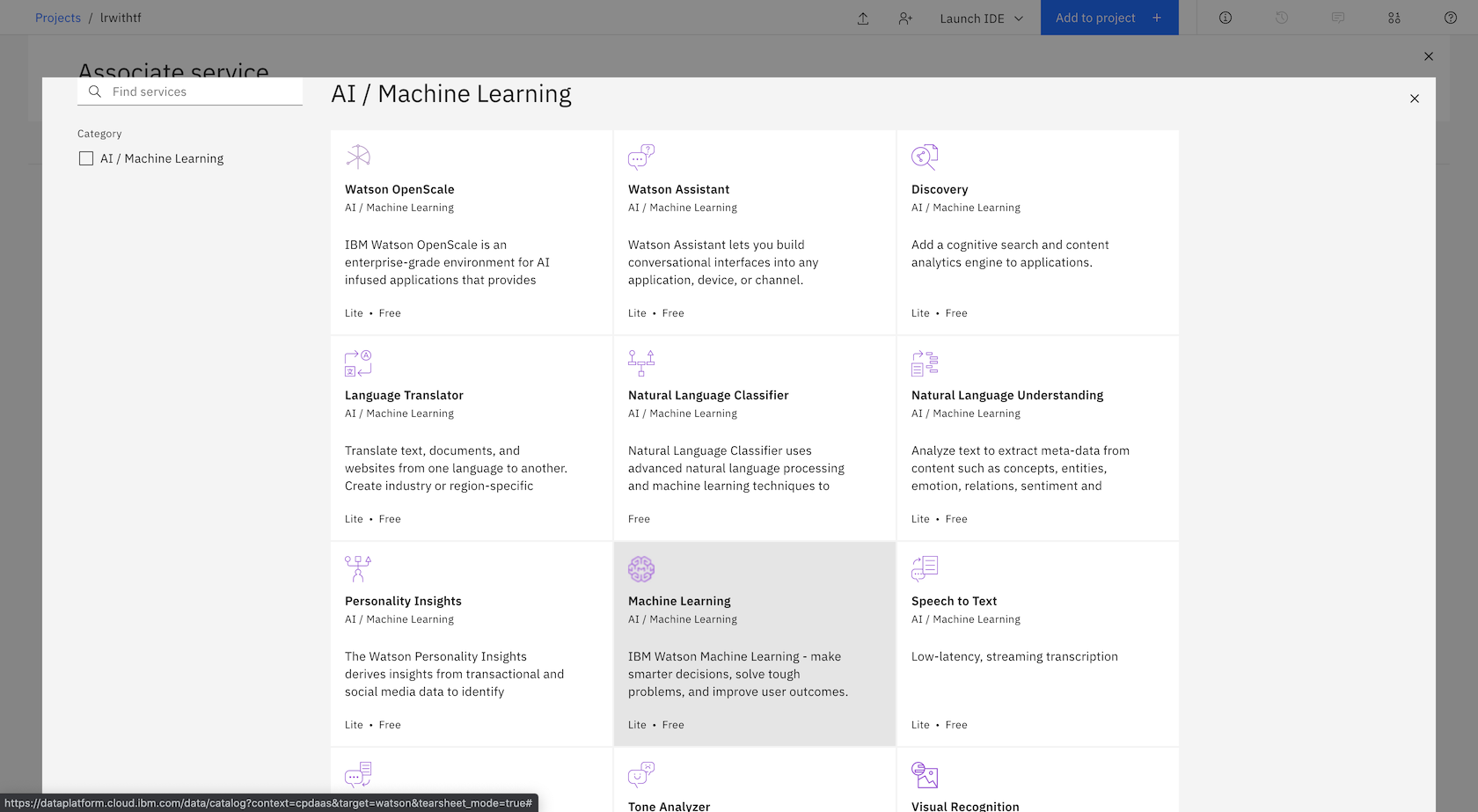
-
单击关联服务。
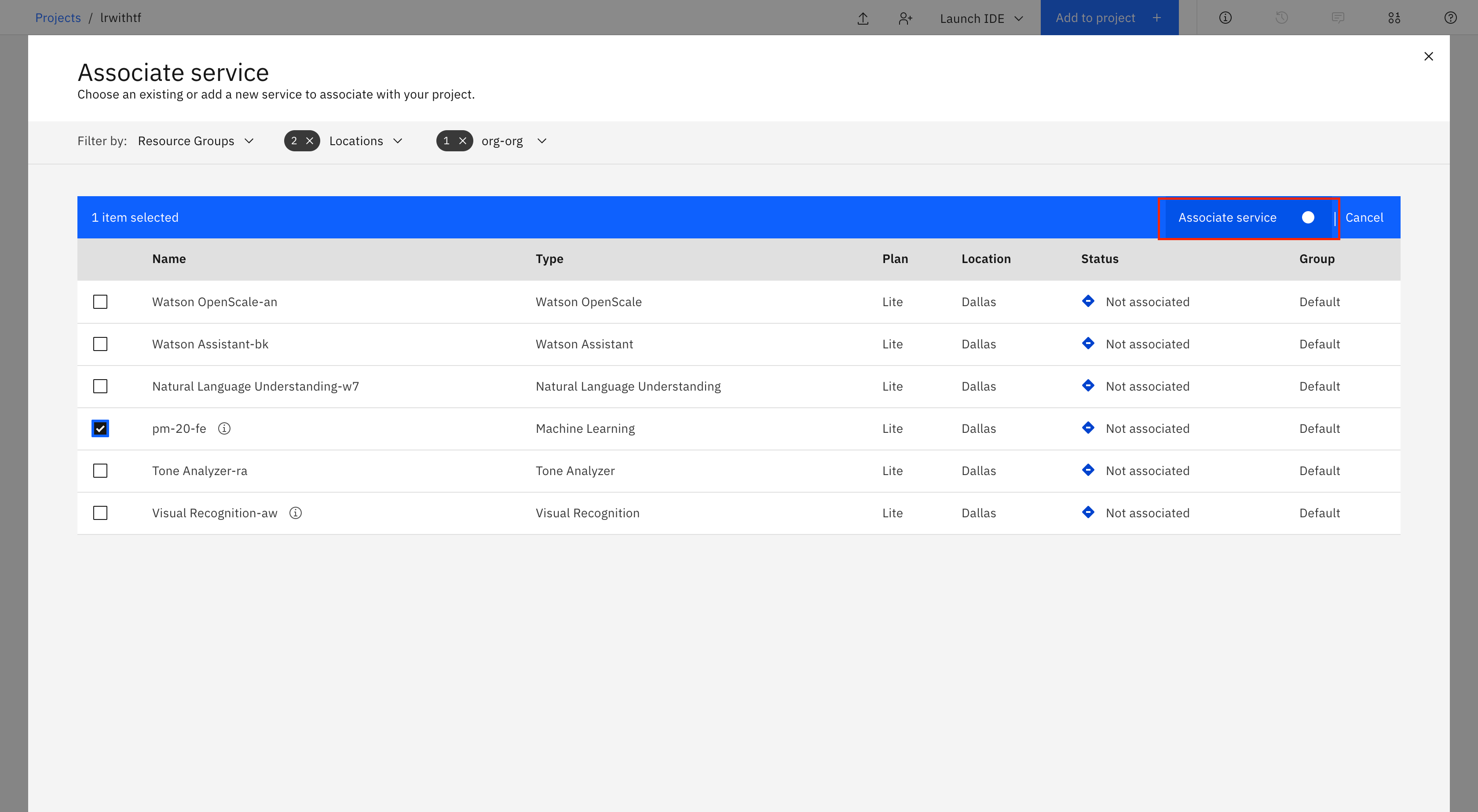
第 4 步。将笔记本添加到项目
-
单击“添加到项目”,然后单击“笔记本”,将 Jupyter Notebook 添加到项目中。
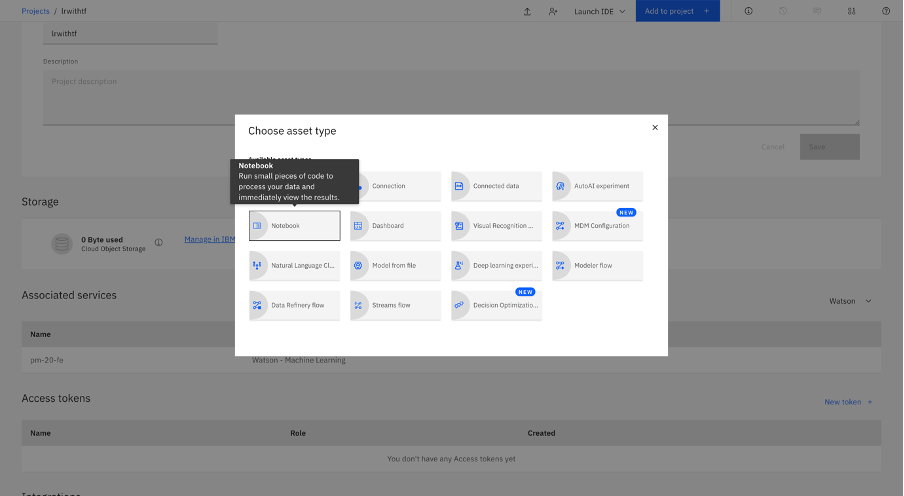
-
选择“从 URL”,然后在“笔记本 URL”字段中输入以下 URL。
https://github.com/IBM/dl-learning-path-assets/tree/main/fundamentals-of-deeplearning/notebooks/Logistic_Regression_with_TensorFlow.ipynb
显示更多
-
为笔记本命名,然后单击“创建”。

第 5 步。运行笔记本
加载笔记本后,单击“单元格”,然后选择“全部运行”以运行笔记本。
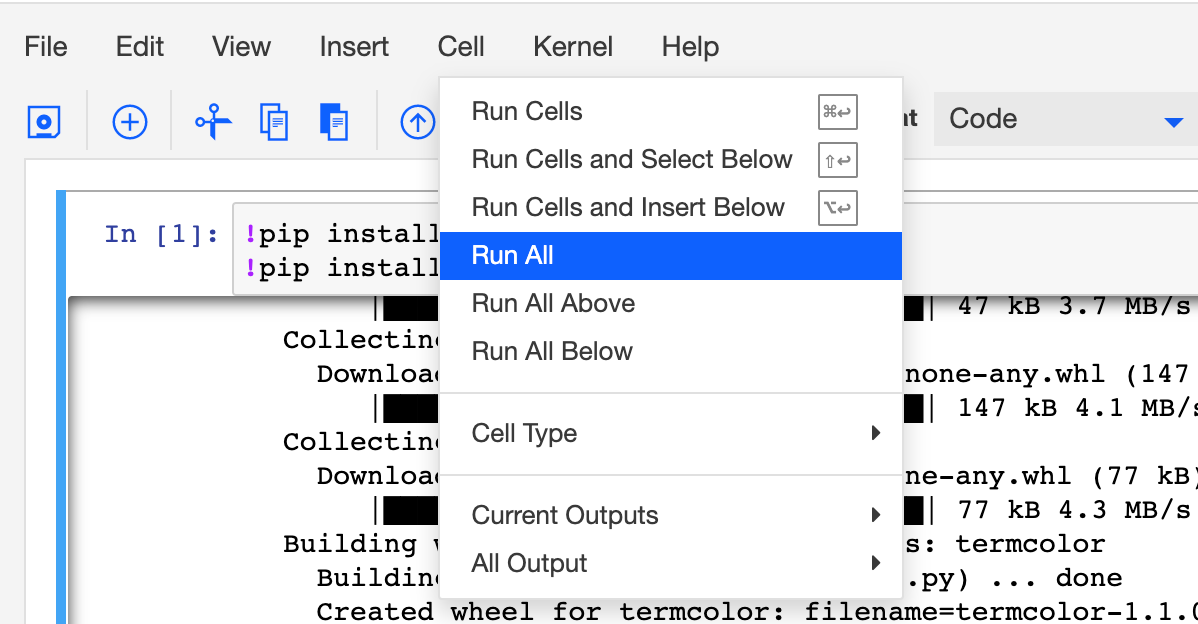
通读笔记本
笔记本包含所有详细信息。花一些时间浏览笔记本的各个部分,以获得笔记本的概述。笔记本由文本(Markdown 或标题)单元格和代码单元格组成。Markdown 单元格提供有关代码设计用途的注释。
您可以通过突出显示每个单元格来单独运行单元格,然后单击笔记本顶部的“运行”或使用键盘快捷键运行单元格(Shift + Enter,但这可能因平台而异)。单元运行时,单元格左侧会出现一个星号 ()。当该单元格完成运行时,将显示一个序列号(例如,)。[*]``[17]
Notebook 提供了一个简单的逻辑函数示例,以帮助您了解 TensorFlow 背后的基本机制。
总结
在本教程中,您学习了逻辑回归的基础知识,以及如何使用 TensorFlow 实现机器学习算法。您学习了如何在 IBM Cloud Pak for Data as a Service 上使用 Watson Studio 运行 Jupyter Notebook,以及如何在 IBM Cloud Pak for Data as a Service 平台中使用开源框架。
在线教程
- 麻省理工学院人工智能视频教程 – 麻省理工人工智能课程
- 人工智能入门 – 人工智能基础学习。Peter Norvig举办的课程
- EdX 人工智能 – 此课程讲授人工智能计算机系统设计的基本概念和技术。
- 人工智能中的计划 – 计划是人工智能系统的基础部分之一。在这个课程中,你将会学习到让机器人执行一系列动作所需要的基本算法。
- 机器人人工智能 – 这个课程将会教授你实现人工智能的基本方法,包括:概率推算,计划和搜索,本地化,跟踪和控制,全部都是围绕有关机器人设计。
- 机器学习 – 有指导和无指导情况下的基本机器学习算法
- 机器学习中的神经网络 – 智能神经网络上的算法和实践经验
- 斯坦福统计学习
有需要的小伙伴,可以点击下方链接免费领取或者V扫描下方二维码免费领取🆓


人工智能书籍
- OpenCV(中文版).(布拉德斯基等)
- OpenCV+3计算机视觉++Python语言实现+第二版
- OpenCV3编程入门 毛星云编著
- 数字图像处理_第三版
- 人工智能:一种现代的方法
- 深度学习面试宝典
- 深度学习之PyTorch物体检测实战
- 吴恩达DeepLearning.ai中文版笔记
- 计算机视觉中的多视图几何
- PyTorch-官方推荐教程-英文版
- 《神经网络与深度学习》(邱锡鹏-20191121)
- …
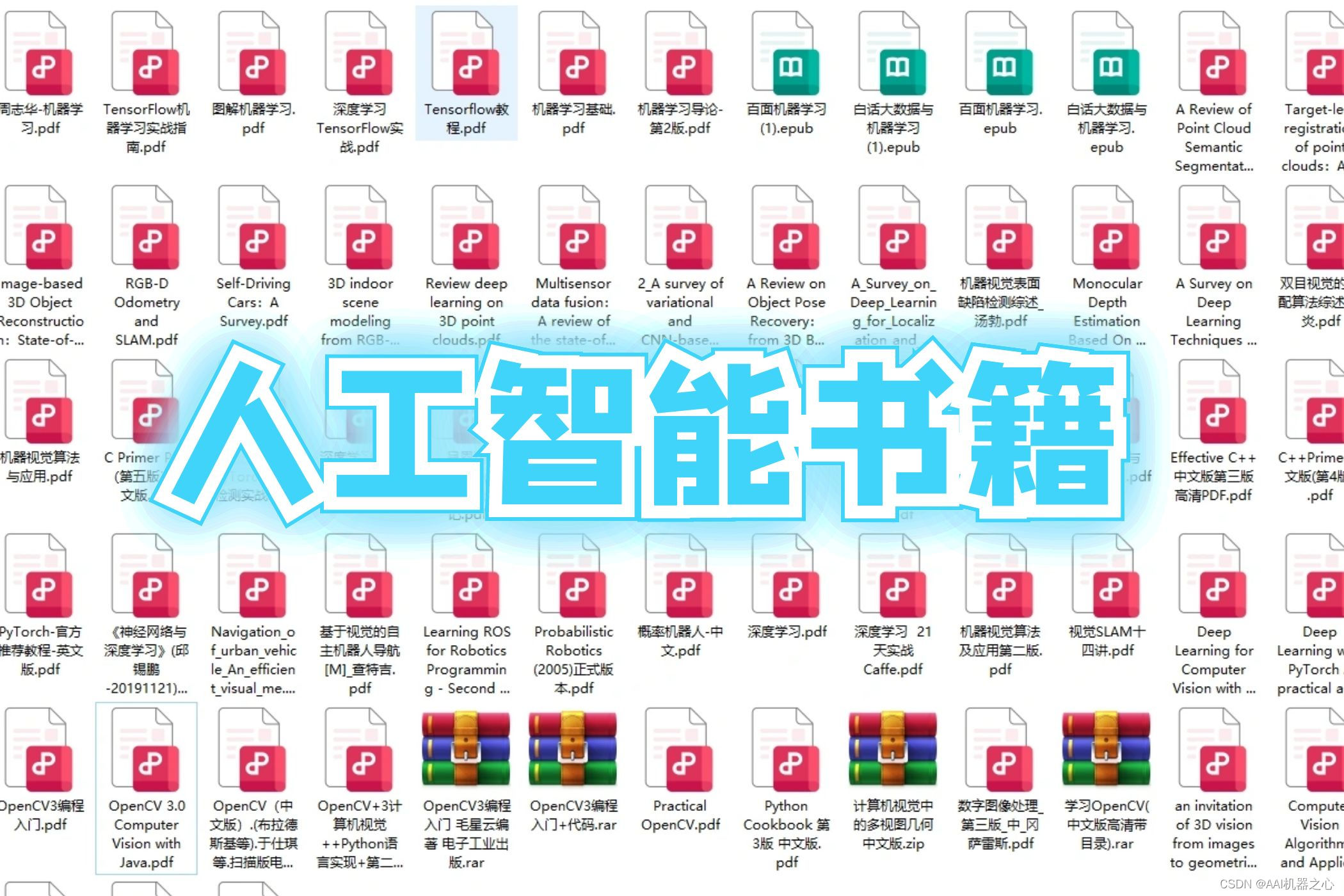
第一阶段:零基础入门(3-6个月)
新手应首先通过少而精的学习,看到全景图,建立大局观。 通过完成小实验,建立信心,才能避免“从入门到放弃”的尴尬。因此,第一阶段只推荐4本最必要的书(而且这些书到了第二、三阶段也能继续用),入门以后,在后续学习中再“哪里不会补哪里”即可。

第二阶段:基础进阶(3-6个月)
熟读《机器学习算法的数学解析与Python实现》并动手实践后,你已经对机器学习有了基本的了解,不再是小白了。这时可以开始触类旁通,学习热门技术,加强实践水平。在深入学习的同时,也可以探索自己感兴趣的方向,为求职面试打好基础。

第三阶段:工作应用

这一阶段你已经不再需要引导,只需要一些推荐书目。如果你从入门时就确认了未来的工作方向,可以在第二阶段就提前阅读相关入门书籍(对应“商业落地五大方向”中的前两本),然后再“哪里不会补哪里”。
有需要的小伙伴,可以点击下方链接免费领取或者V扫描下方二维码免费领取🆓


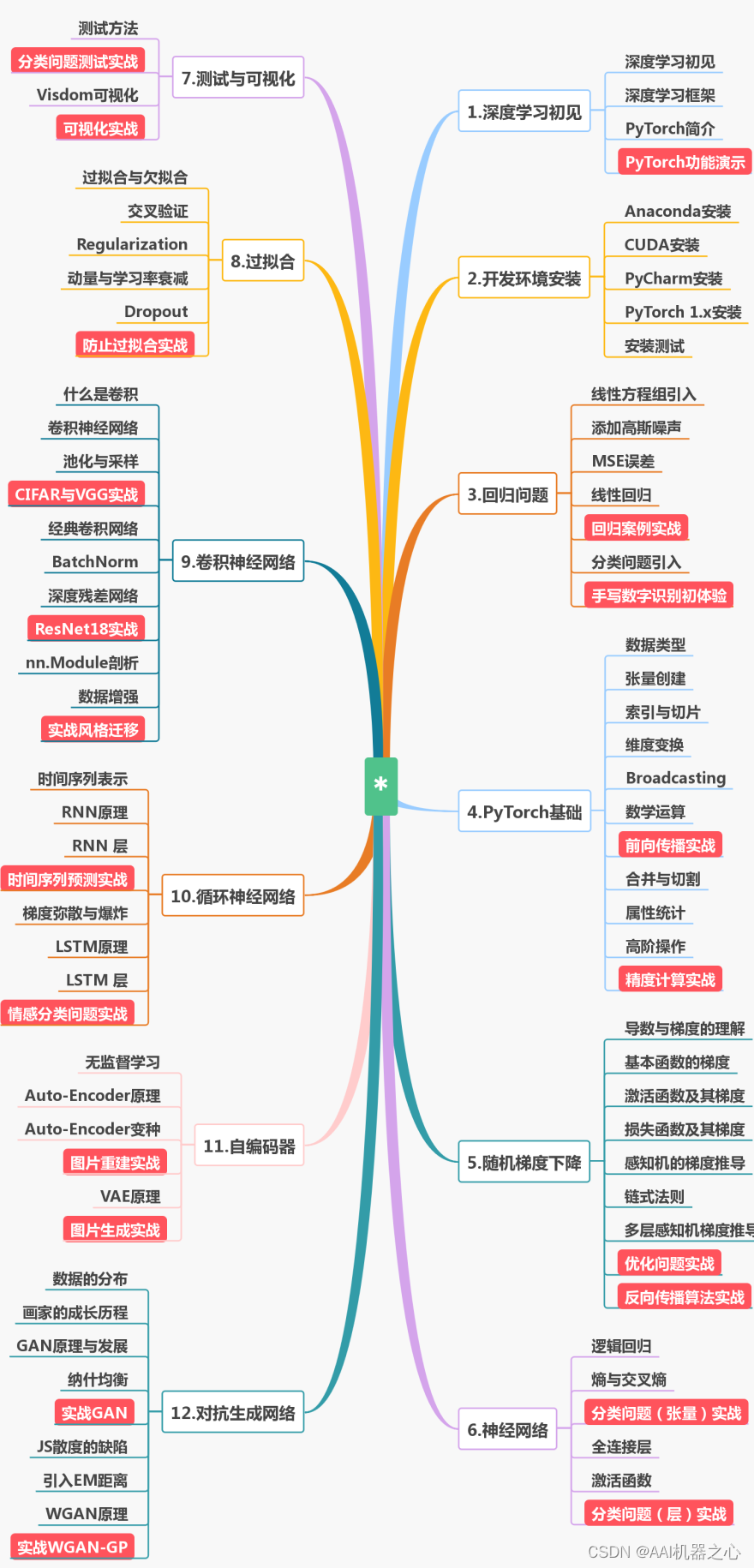
更多推荐
 已为社区贡献3条内容
已为社区贡献3条内容










所有评论(0)